Laden Sie Dokumente von Ihrem Computer hoch, um sie sicher auf der Navigating.art-Plattform zu speichern.
1. Wählen Sie die Ressource aus, für die Sie eine Datei hochladen möchten.
2. Scrollen Sie nach unten zum Abschnitt Files und klicken Sie auf die Schaltfläche Add +. Ihr Datei-Explorer wird geöffnet. Wählen Sie die Datei aus, die Sie von Ihrem Computer hochladen möchten.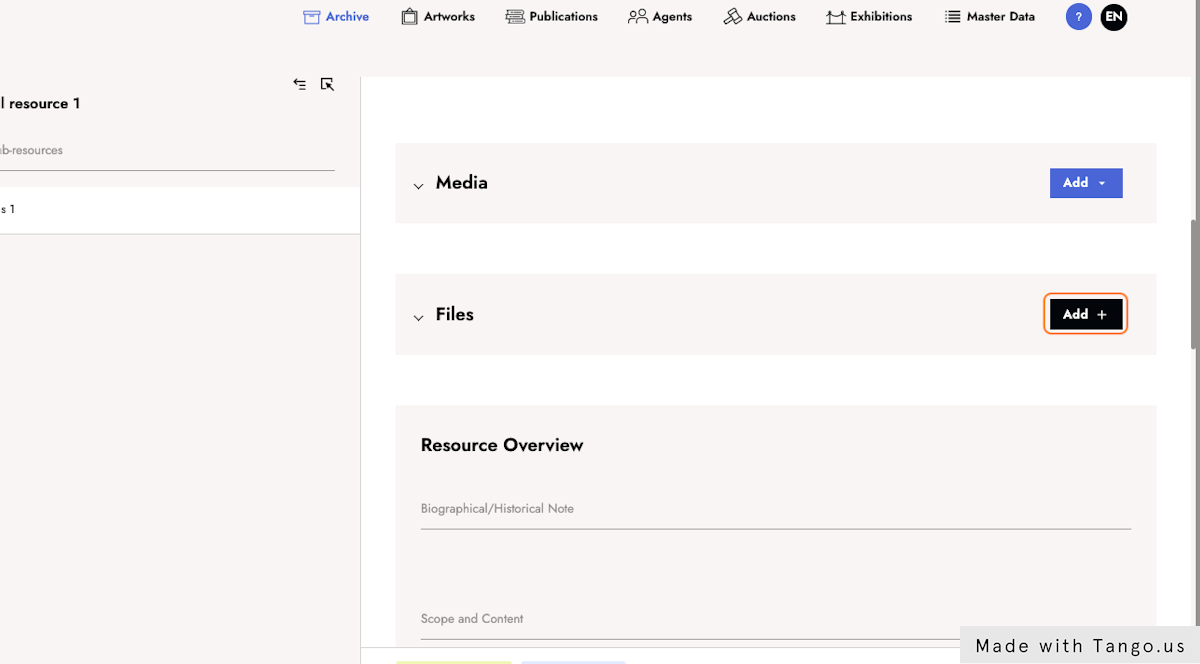
3. Bestätigen Sie Ihre Wahl. Ein Fortschrittsbalken zeigt an, dass die Datei hochgeladen wird.

4. Sobald der Upload abgeschlossen ist, erhalten Sie eine Benachrichtigung.
5. Nun wird die Datei in der Dateiliste mit dem Uploaddatum, dem Dateinamen, dem Dateityp und den Optionen zum Extrahieren von Medien, Herunterladen oder Löschen der Datei angezeigt.
- Wenn Sie auf Extract media klicken (nur für PDF-Dateien verfügbar), wird der Extraktionsprozess eingeleitet.
- Wenn Sie auf das Download-Symbol klicken, wird die Datei automatisch auf Ihren Computer heruntergeladen.
- Wenn Sie auf das Löschen-Symbol klicken, wird ein Bestätigungsdialog angezeigt, in dem Sie bestätigen müssen, dass die Datei gelöscht werden soll. Nach der Bestätigung wird die Datei gelöscht und verschwindet aus der Liste.

